Warum Google Kalender und Google-Aufgaben die einzigen zu erledigenden Apps sind, die Sie benötigen
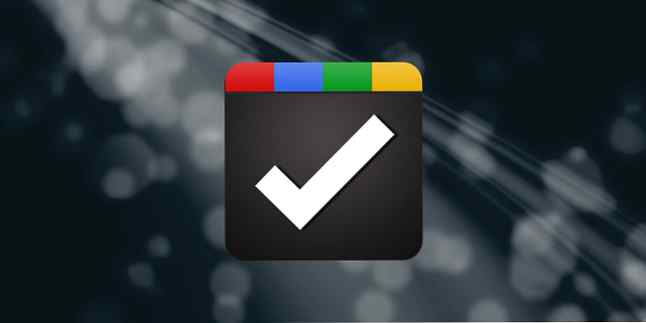
Anfang 2018 migrierte Google alle Nutzer auf ihre neueste Version von Google Kalender. Google Tasks ist jetzt mehr in Google Kalender integriert. Dadurch entsteht eine leistungsstarke Kombination, die möglicherweise alle anderen von Ihnen verwendeten To-Do-Apps ersetzen kann.
Ärgerlich ist die Verwendung einer externen To-Do-App, wenn Sie ein Benutzer von Google Kalender sind. Ihr Kalender bleibt mit Ihrer To-Do-App synchronisiert. Es gibt Möglichkeiten, viele der beliebtesten Apps zu synchronisieren, aber keine davon ist sehr praktisch.
Stattdessen: Bewahren Sie Ihre To-Do-Liste und Ihren Kalender an einem gut organisierten Ort auf?
Anzeigen von Google-Aufgaben neben Google Kalender
Wenn Sie Google Kalender nicht angepasst haben, ist die Standardansicht ziemlich einfach (wenn auch nicht langweilig)..

Diese langweilige Fassade täuscht. Durch die Aktivierung von Google Tasks werden Funktionen hinzugefügt, die Sie möglicherweise nicht erwarten.
Google Tasks waren eine der schlechtesten Online-To-Do-Apps. Um weitere nützliche Funktionen zu integrieren, mussten Sie ein Browser-Add-On wie GTasks installieren. Aber die neueste Version von Google Tasks Wie Sie mit den neuen Google Tasks Ihre Aufgabenliste verwalten können Wie Sie mit den neuen Google Tasks Ihre Aufgabenlisten verwalten können Google Tasks hat ein neues Aussehen. Ebenso einfach können Sie Ihre Aufgaben in Ihrem Google Mail-Posteingang organisieren. Lesen Sie mehr ist viel nützlicher.
Nur wenn Sie es zusammen mit Google Kalender verwenden, wird Ihnen klar, dass es sich um die letzte App handelt, die Sie jemals benötigen.
Sie können Google Tasks öffnen, indem Sie auf das entsprechende Symbol auf der rechten Seite von Google Kalender klicken.

Dadurch werden Google Tasks auf der Seite von Google Kalender angezeigt.
Sobald dies aktiviert ist, können Sie mit dem Erstellen Ihrer verschiedenen Aufgabenlisten beginnen.

Aber bevor wir dazu kommen, müssen Sie die Integration von Google Tasks in Google Kalender aktivieren.
Dies tun Sie im Navigationsmenü auf der linken Seite von Google Kalender. Klicken Sie zum Aktivieren auf das Kontrollkästchen Aufgaben innerhalb des Kalenders.

Jetzt, da alles aktiviert ist, ist es an der Zeit, Ihre Aufgaben einzurichten und zu organisieren.
Wenn Sie eine andere To-Do-App wie Todoist oder RememberTheMilk verwenden, empfehle ich Ihnen, den folgenden Vorgang auszuführen, um diese Aufgaben zu übernehmen.
Mit den folgenden Techniken können Google Tasks und Google Kalender alles, was diese Apps bieten, und noch mehr.
Erstellen Ihrer Google-Aufgabenlisten
Diese Kombination ergibt sich aus der Art und Weise, wie Sie Ihre Aufgaben in Google Tasks organisieren.
Wenn Sie noch nicht wissen, wie Ziel-Apps mit To-Do-Apps kombiniert werden können, erreichen Sie Ihre Ziele durch die Kombination einer Ziel-App und einer To-Do-App. Erreichen Sie Ihre Ziele durch die Kombination einer Ziel-App und einer To-Do-App. Eine Ziel-App und eine To-Do-App -do App kann Ihnen mächtige Ergebnisse liefern, wenn Sie sie kombinieren, um Ihre großen Träume zu erfüllen. Lesen Sie mehr, nehmen Sie sich jetzt etwas Zeit. Es hilft Ihnen bei der Erstellung und Organisation Ihrer Google-Aufgabenlisten.
Sammeln Sie Ihre Liste der Ziele, die Sie erreichen möchten, und die dazugehörige Liste der Aufgaben, um diese Ziele zu erreichen. Erstellen Sie anschließend eine einzelne Liste für jedes dieser übergeordneten Ziele.

Innerhalb dieser Listen erstellen Sie die Unterziele.
Unterziele werden als reguläre Aufgaben hinzugefügt. Sie fügen ihre einzelnen Unteraufgaben in sie ein.

Klicken Sie auf das Unterziel und listen Sie dann alle Schritte auf, die Sie ausführen müssen.
Mit Google Tasks ist das einfach. Drücken Sie die Symbol bearbeiten das Unterziel öffnen. Geben Sie einfach jeden ein und drücken Sie die Eingabetaste, um den nächsten einzugeben.

Schließlich geben Sie jeder dieser Teilaufgaben realistische Fälligkeiten.
Denken Sie daran, dass Sie alle Ihre Ziele und ihre Aufgaben in Google Kalender laden. Wenn Sie also alles berücksichtigen, was Sie planen, ist eine realistische Fälligkeit gewährleistet.
Sie werden feststellen, dass Sie den Unteraufgaben bei der ersten Erstellung kein Fälligkeitsdatum hinzufügen können. Sie müssen zur Hauptlistenebene zurückkehren und sie dort hinzufügen. Fügen Sie hier das Fälligkeitsdatum hinzu, indem Sie auf klicken Symbol bearbeiten für diese Aufgabe.

Fügen Sie das Fälligkeitsdatum auf dieser Seite hinzu.
Wenn Sie auf klicken Datum hinzufügen, Sie erhalten dann einen Popup-Kalender, um das Datum auszuwählen.

Beim Hinzufügen von Datumsangaben ist zu beachten, dass Sie das verwenden sollten “Start” Datum, an dem Sie mit der Arbeit an der Aufgabe beginnen möchten. Hier versagt jede andere To-Do-App.
Dies ist der erste große Vorteil dieses Ansatzes gegenüber anderen To-Do-Apps. Bei den meisten Apps wird Ihre Aufgabe je nach Fälligkeit in die Prioritätenliste aufgenommen.
Die ordentliche Integration von Google Tasks in Google Kalender löst dieses Problem.
Verwenden von Google-Aufgaben in Google Kalender
Wenn Sie im linken Navigationsmenü Aufgaben aktiviert haben, werden alle Fälligkeitstermine der Aufgabe in den Kalender eingefügt.
An jedem fälligen Tag werden Ihre Aufgaben oben aufgeführt.

Diese visuelle Anzeige ist auch hilfreich, um anzuzeigen, wenn Sie einen bestimmten Tag in der Woche überlastet haben.
Zu Beginn jeder Woche, vorzugsweise am Sonntag, können Sie Aufgaben verschieben, um die wöchentliche Arbeitslast auszugleichen.
Klicken Sie dazu oben im Kalender auf eines der Aufgabenelemente. Klicken Sie dann auf das Bearbeitungssymbol und ändern Sie das Fälligkeitsdatum.

Dies ist der zweite Vorteil gegenüber anderen To-Do-Apps. Die meisten To-Do-Apps bieten keinen visuellen Kalender in der App selbst. Daher ist es schwierig, die Arbeitslast zu planen. Es ist auch nicht so nahtlos, Aufgaben basierend auf Ihrer visuellen Arbeitslast schnell zu verschieben.
Nachdem Sie das Fälligkeitsdatum geändert haben, wird die Aufgabe automatisch an das neue Datum im Kalender verschoben.

Jeden Morgen können Sie das Layout Ihrer Arbeit in Google Tasks verwenden, um die Zeiten während des Tages zu sperren, wenn Sie daran arbeiten möchten.
Sie könnten dies am Sonntag für die gesamte Woche tun. Wenn Sie Ihren Tag am Morgen planen, erhalten Sie mehr Flexibilität. Auf diese Weise müssen Sie, wenn etwas Unerwartetes passiert und Sie die Aufgaben auf einen anderen Tag verschieben müssen, Ihren gesamten Kalender nicht überarbeiten.
Unabhängig davon, für welche Frequenz Sie sich entscheiden, diese regelmäßige Überprüfung folgt der wichtigen 80/20-Regel des Zeitmanagements.

Dies ist der dritte große Vorteil gegenüber anderen To-Do-Apps. Bei den meisten Apps wird Ihre tägliche To-Do-Liste automatisch nach Fälligkeiten erstellt.
Mit diesem visuellen Ansatz sehen Sie schnell, ob Sie tatsächlich genug Stunden am Tag haben, um die Liste zu erstellen.
Weitere Google Task Management-Tipps
Es kann einige Zeit dauern, sich an diesen visuellen Ansatz zur Aufgabenverwaltung zu gewöhnen, insbesondere wenn Sie mit der althergebrachten, auf Listen basierenden Aufgabenmethode vertraut sind.
Noch ein paar Tipps:
- Fügen Sie der Tasknotiz das letzte Fälligkeitsdatum hinzu, damit Sie wissen, wie weit Sie Aufgaben verschieben können
- Erwägen Sie die Verwendung von Task-Batching. So können Sie Aufgaben mit Google Calendar stapeln, um den Fokus und die Produktivität zu steigern. Stapelaufgaben mit Google Calendar, um den Fokus und die Produktivität zu erhöhen. Multitasking funktioniert nicht. Wir zeigen Ihnen, wie Sie die Umstellungskosten durch mehrere ähnliche Aufgaben überwinden können. Dies wird Ihren Fokus und Ihre Produktivität in die Höhe schnellen lassen. Lesen Sie mehr, wenn Sie jeden Tag einplanen
- Versuchen Sie, eine gesunde wöchentliche Balance zwischen Aufgaben für kurzfristige und langfristige Ziele zu halten
- Bei wiederkehrenden Aufgaben (wie z. B. Workouts) sollten Sie die Aufgaben neu planen, anstatt sie abzuschließen
Wenn Sie Google Tasks und Google Kalender auf diese Weise verwenden, stehen Ihnen die wichtigsten Aufgaben täglich vor Augen.
Wenn Sie nach weiteren Ideen suchen, um produktiv zu bleiben, können Sie noch detaillierter nach Möglichkeiten suchen, um Ihre Zeitmanagementziele zu erreichen. 9 Surefire Ways, um Ihre Zeitmanagementziele zu verfolgen 9 Surefire Möglichkeiten, Ihre Zeitmanagementziele zu verfolgen Sie möchten Ihre Zeitmanagement-Ziele erreichen, scheinen aber nicht durchzusetzen. Diese Tipps und Tools helfen Ihnen, sie ernst zu nehmen. Weiterlesen . Eine gute Planungsstrategie ist nur der erste Schritt. Es gibt viel mehr, um sicherzustellen, dass Sie sich auf die wichtigsten Dinge zur richtigen Zeit konzentrieren.
Erfahren Sie mehr über: Google Kalender, Google Aufgaben, Aufgabenverwaltung, Zeitverwaltung, Aufgabenliste.


